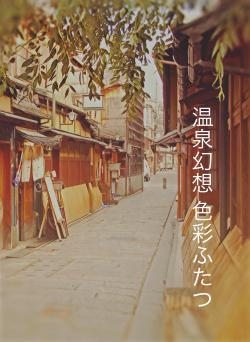**無職55日目(10月25日)**
心太朗は、自身のX(旧Twitter)アカウントを眺めていた。フォロワーからのコメントが目に留まる。「イラスト上手ですね。自作ですか?」いやいや、自分のイラストはすべてAIで作ったもので、真実を知ったらこのフォロワーさん、ガックリしないだろうかと不安がよぎる。
「AIですよ」と正直に答える心太朗。すると、しばらくしてからそのフォロワーさんが「AIイラスト作成は何のアプリを使っていますか?」と聞いてきた。彼もおそらく、自分もAIイラストを作りたいと思っているのだろうか。心太朗は、少しでも役に立ちたいと感じ、「なんとか教えてあげなきゃ!」と心の中で決意する。
だが、Xの限られた文字数では、心太朗の思いをしっかりと伝えることはできなかった。結果、フォロワーさんからは「むずかしそうですね」との反応が返ってきた。心太朗は自分の力不足に悔しさと申し訳なさでいっぱいになった。彼は、どうやって役立つ情報を提供できるか頭を抱える。
しばらく考えた末、ひらめいた。いつも書いている日記の中で、やり方を詳しく書けばいいのだと。「ああ、やっぱり俺って天才だな!」と内心思う心太朗。しかし、実際は凡人以下で、その説明をするのは難しい。そこで、心太朗は自分で画像を作りながら、日記を書くことにした。
「よし、まずはこのサイトを立ち上げて…」と心太朗は、手順を進めていく。
AI画像生成の簡単ステップガイド(チャットGTPとイメージFX使用)
準備
今回心太朗が説明するAI画像生成にはチャットGPTと イメージfxを準備する必要がある。まずはこの2つを使えるようにする。
チャットGTPの準備に関しては、以下に詳しく書いている。
https://note.com/kotaroyasukawa/n/n66e2106a4016
イメージfxの準備に関しては、以下に詳しく書いている。
https://note.com/kotaroyasukawa/n/ndf3f61e72ebd
AI画像生成の簡単ステップ
1. チャットGPTにリクエストする
心太朗はパソコンの前に座り、キーボードを叩いた。「AI画像を作ります。英語のプロンプトを教えて」とチャットGTPに入力する。プロンプトのリクエストは全てチャットGTPで入力する。
「英語のプロンプトを教えて」というフレーズは毎回入力している。そうしないと、たまにチャットGPT内で画像が生成されてしまい、面倒なことになるからだ。
ちなみに、プロンプトとは、AIに「こんなことをしてほしい」とお願いするための言葉だ。イメージFXでは英語の方が正確にプロンプトを読み取るため、チャットGPTで英語のプロンプトを作成してもらう。
すぐに画面に返ってきたのは、チャットGPTからのメッセージだった。
「どんな画像を作りたいか教えてもらえれば、そのための詳細なプロンプトを作成しますよ!テーマやスタイル、色合い、登場人物などについて教えてください。」
2. 簡単なプロンプトを作る
次に心太朗は、サンプル画像のイメージを形にするため、簡単なプロンプトを作ることにした。
今回は普段日記で使う画像に近いもので説明しようとする。
まずは「日本人30代男性 メガネをかけて小太り。英語のプロンプト教えて」と入力すると、チャットGTP画面にプロンプトが生成される。
さらに、彼は「彼は日本人の妻と一緒にいる。英語のプロンプト教えて」と続ける。すると、また新しいプロンプトが表示される。
最後に、「女性は妊婦。英語のプロンプト教えて」と追加すると、またもや彼の要求に応じたプロンプトができあがる。
3. プロンプトをコピーしてイメージFXに貼り付ける
ここまでのチャットGTPでできたプロンプトを一旦コピーして、心太朗はイメージFXに貼り付けた。実際には数枚の画像が生成されるが、今回はその中の一枚だけを紹介することにした。
「誰やねん!!」と心太朗は驚愕した。生成されたのは写真で、リアルすぎて実際に存在するのではないかという完成度だった。
(※この写真は心太朗と澄麗ではありません。AIで作られた架空の人物です。)
4. 画像のスタイルを調整する
しかし、彼はイラストにしたかったので、すぐに指示を出した。「イラストにした英語のプロンプトを教えて」と。
再びプロンプトをコピーして、イメージFXに貼り付ける。ここからは、毎回プロンプトをコピーしてイメージFXに貼り付けるという作業が続くことになる。

これで普段、心太朗が日記で使用している画像のスタイルにかなり近づいた。
5. 設定をリクエストする
今回は画像作りの説明のため、設定はなんでも良かった。遊び心を込めて、二人で宇宙旅行に行っている設定にしようと心太朗は考えた。「二人で宇宙旅行 。英語のプロンプト教えて」とリクエストする。
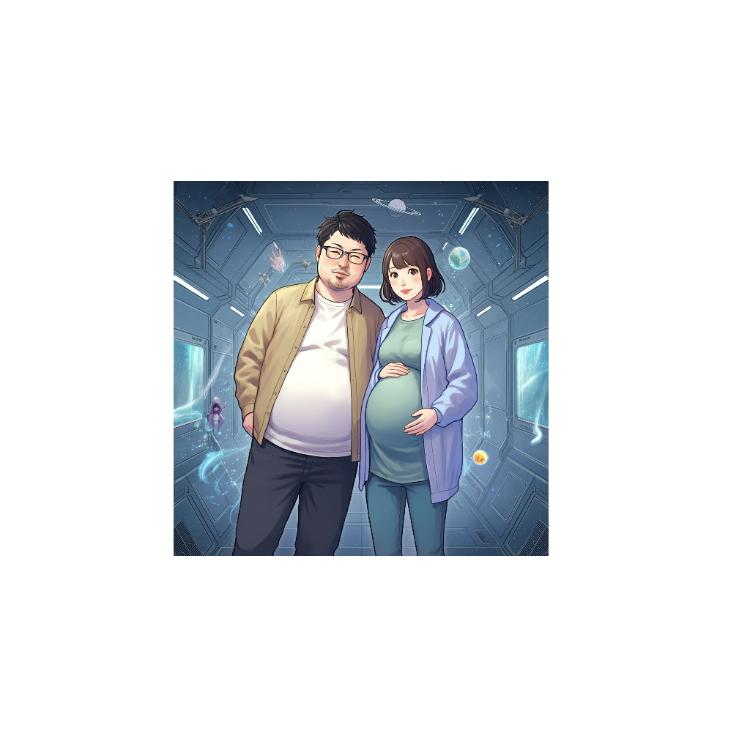
宇宙感が少し物足りなかったので、彼は無重力感を出すために、「宇宙服で無重力。英語のプロンプト教えて」と指示を出した。

なかなかいい感じになってきた。
さらに今回は自由な発想ということで、どうせなら産まれてくる子供も追加しようと考えた。「赤ちゃんも追加して 英語のプロンプト教えて」と再び指示を出す。

まだ見ぬ我が子がイラストの中に登場した。心太朗は少し感動した。
ふと心太朗は考える。「よくよく考えたら、子供が産まれたら妊婦じゃないよな…」そこで、「妊婦じゃない。英語のプロンプト教えて」と修正を加えた。
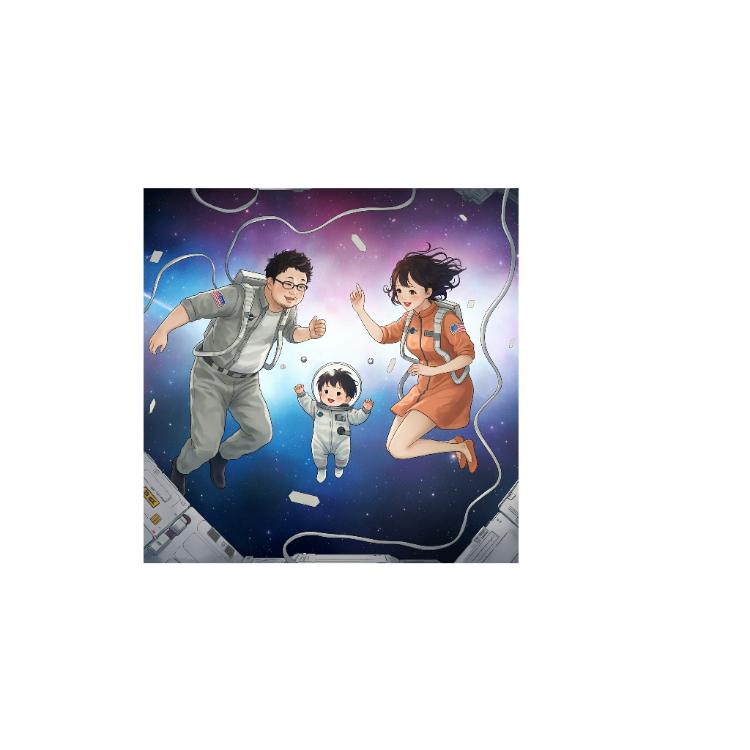
ついに家族3人での宇宙旅行のイラストが完成した。画面には宇宙服を身にまとった心太朗と澄麗、そしてその間で楽しげに浮かんでいる赤ちゃんが描かれていた。星々が輝く背景が、家族の冒険心と愛情を包み込むように広がっている。
心太朗はそのイラストをじっと見つめ、胸に込み上げる感情を噛みしめた。「これが、AIの力で作られた自分たち家族の姿なんだな…」未来への期待や家族との夢が少しずつ形になっていくような気がして、自然と微笑んでしまう。
「この手順で、読者にもAI画像生成の方法をわかりやすく伝えられただろうか?」心太朗は画面に表示された日記の文章を読み返しながら、少しだけ不安を覚えた。自分が試行錯誤して生み出したステップが、読者にも伝わる形になっているのか。イラストを作り上げる楽しさや工夫の面白さが、しっかりと伝わるだろうか。
「大丈夫、これでいいはずだ」自分にそう言い聞かせると、心太朗は微笑んだ。画面の向こうにいる誰かが、このガイドを読んで、同じようにAI画像生成の楽しさを感じてくれたら。それが彼にとって、何よりも嬉しいことだ。
最後に、心太朗は満を持して、もっとリアルに心太朗と澄麗と我が子の姿を描きたくて
「これを写真にして、英語のプロンプトを教えて」と指示を出す。彼の目の前には、完成した画像がどのように生成されるのか、期待でいっぱいだった。
「誰やねん!!」
まとめ
1. チャットGPTにリクエストする
「AI画像を作ります。英語のプロンプトを教えて」と入力する。
2. 簡単なプロンプトを作る
どんな画像にしたいか簡単な説明。
例:「日本人30代男性」「妊婦」などをリクエストして簡単なプロンプトを作成。
3. プロンプトをコピーしてイメージfxに貼り付ける
作成したプロンプトをイメージfxに貼り付けて、画像を生成。
4. 画像のスタイルを調整する
イラストにしたければ「イラストにして」
写真にしたければ「写真にして」など調整リクエストを送る。
5. 細かい設定を調整する
チャットGTPで「二人で宇宙旅行」「無重力」「赤ちゃんを追加」など細かい設定を調整する。
以上の手順で、AI画像生成を楽しんでみてください!